Manual de uso de GarageBand
- Te damos la bienvenida
-
- ¿Qué es GarageBand?
- Deshacer y rehacer ediciones en GarageBand
- Obtener más sonidos y loops
- Obtener ayuda
-
- Introducción al editor
-
- Introducción al editor de audio
- Editar pasajes de audio en el editor de audio
- Cuantizar la temporización de pasajes de audio
- Transponer pasajes de audio
- Corregir el tono de pasajes de audio
- Editar la temporización de las notas y los tiempos
- Reproducir un pasaje de audio en sentido inverso
- Fijar y mover marcadores Flex
-
- Introducción al editor de teclado
- Añadir notas en el editor de teclado
- Editar notas en el editor de teclado
- Cuantizar la temporización de nota en el editor de teclado
- Transponer pasajes en el editor de teclado
- Renombrar pasajes MIDI en el editor de teclado
- Utilizar la automatización en el editor de teclado
-
- Introducción a Smart Controls
- Tipos de Smart Control
- Usar un panel Transform
- Utilizar el arpegiador
- Añadir y editar módulos de efectos
- Usar efectos en la pista maestra
- Usar módulos Audio Units
- Utilizar el efecto Ecualizador (EQ)
-
- Introducción a amplificadores y pedales
-
- Introducción a Bass Amp Designer
- Seleccionar un modelo de amplificador de bajo
- Crear un modelo de amplificador de bajo personalizado
- Usar los controles del amplificador de bajo
- Usar los efectos del amplificador de bajo
- Seleccionar y colocar el micrófono del amplificador de bajo
- Uso de la caja directa
- Cambiar el flujo de la señal en Bass Amp Designer
- Comparar un Smart Control editado con sus ajustes guardados
-
- Reproducir una lección
- Seleccionar la fuente de entrada para la guitarra
- Personalizar la ventana de la lección
- Comprobar cómo has tocado una lección
- Evaluar tu progreso a lo largo del tiempo
- Ralentizar una lección
- Cambiar la mezcla de una lección
- Ver la notación musical en página completa
- Ver los temas del glosario
- Practicar acordes de guitarra
- Afinar la guitarra en una lección
- Abrir lecciones en la ventana de GarageBand
- Obtener más lecciones de “Aprende a tocar”
- La lección no termina de descargarse
- Funciones rápidas de la Touch Bar
- Glosario
- Copyright

Smart Controls en GarageBand en el Mac
Los Smart Controls te permiten ver y ajustar rápidamente el sonido de la pista seleccionada. Cada Smart Control incluye un conjunto de controles de pantalla. Ajustando un único control de pantalla puedes modificar uno o varios parámetros para la pista.
En el panel “Smart Controls” también puedes añadir, reordenar y editar módulos, incluidos los módulos Audio Units instalados en tu ordenador.
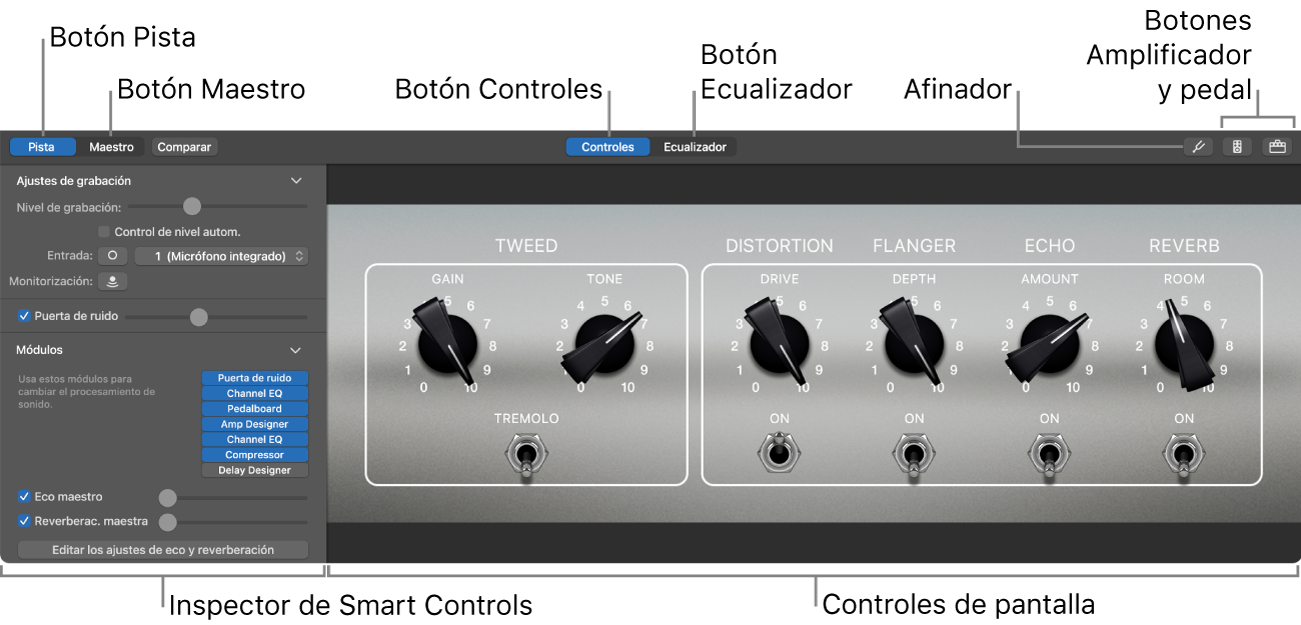
Controles de pantalla: Controles visuales que permiten controlar el sonido de la pista. Los controles de pantalla incluyen una etiqueta para que tus funciones resulten más fáciles de entender.
Inspector de Smart Control: Puedes acceder a los módulos, entre los que se incluyen efectos maestros, ajustes de grabación (para pistas de audio) y un control de sensibilidad del teclado (para pistas de instrumento de software).
Botón Maestro: Muestra los Smart Controls para la pista maestra.
Botón EQ: Abre el efecto EQ para la pista seleccionada.
Botón Afinador: Abre el afinador (solo pistas de audio).
Botones Amplificador y Pedal: Abre los módulos Amp Designer y Pedalboard (solo para patches de guitarra eléctrica).
Botón Arpegiador: Abre el Arpegiador (solo para pistas de instrumento de software).
Abrir el panel “Smart Controls”
En GarageBand en el Mac, realiza una de las siguientes operaciones:
Haz clic en el botón “Smart Controls”
 de la barra de controles.
de la barra de controles.Selecciona Visualización > Mostrar Smart Controls.
Abrir el área de módulos
En GarageBand en el Mac, haz clic en la flecha desplegable de módulos.
Para obtener información sobre la forma de trabajar con Smart Controls, consulta Introducción a Smart Controls en GarageBand en el Mac.